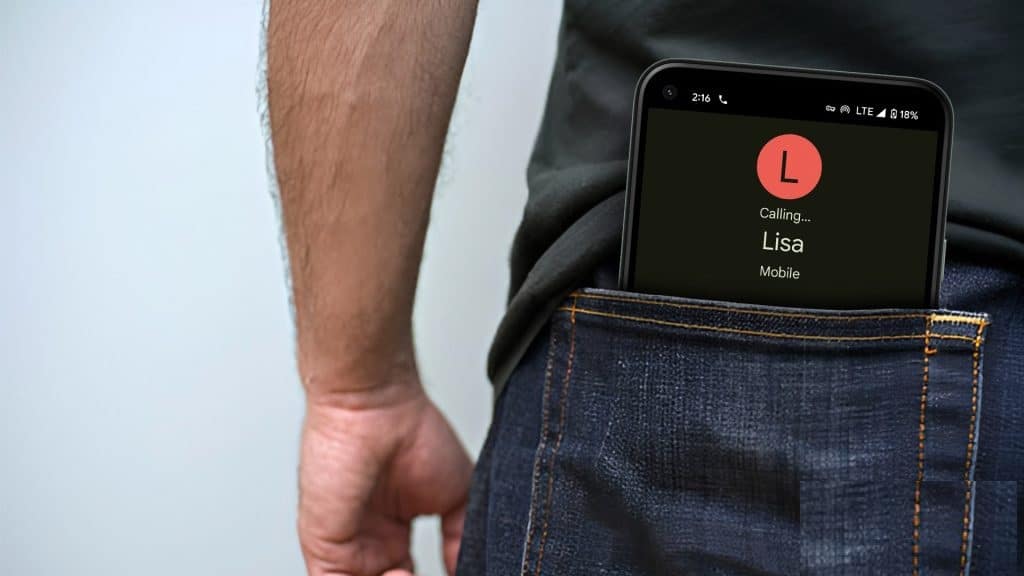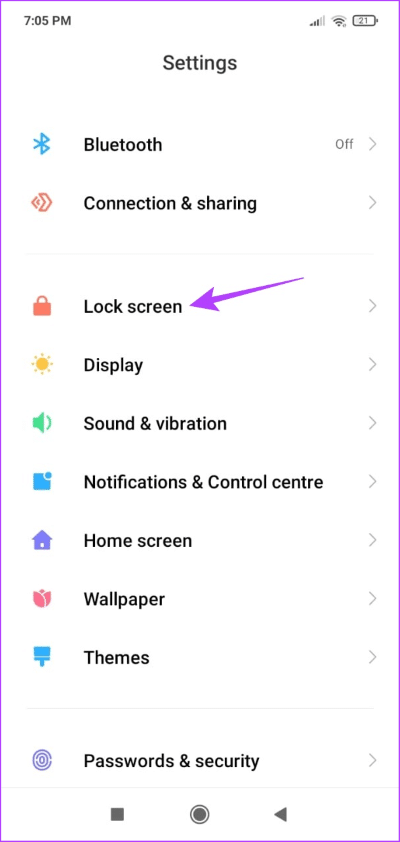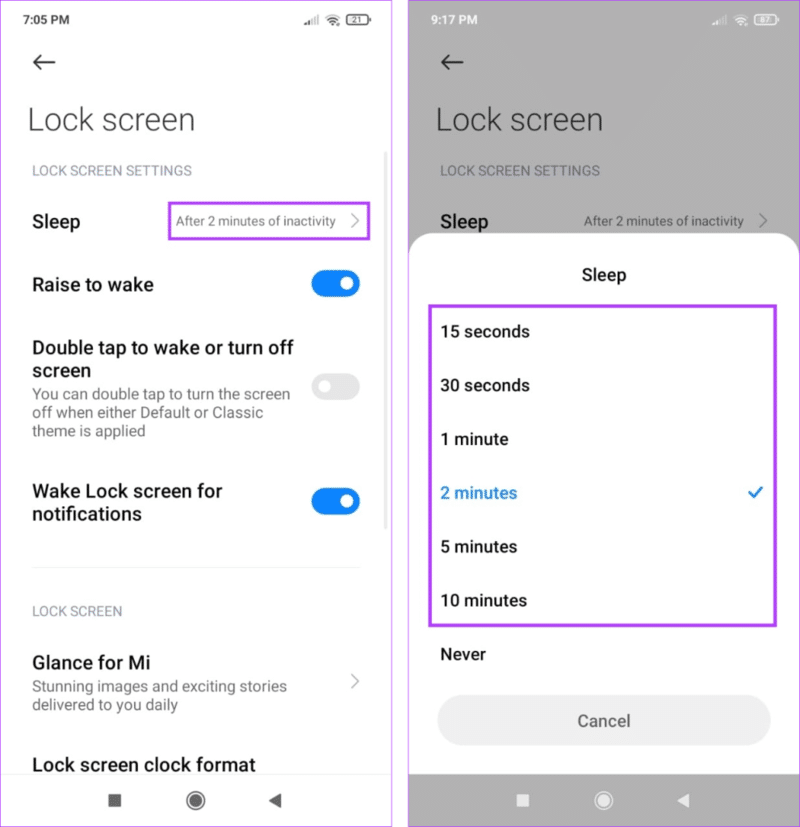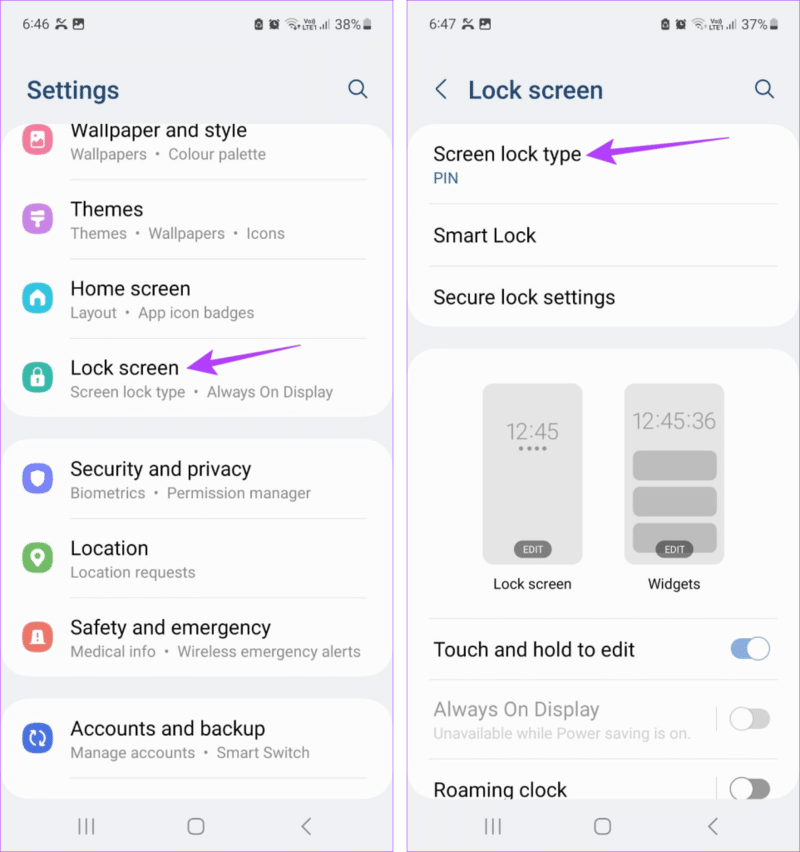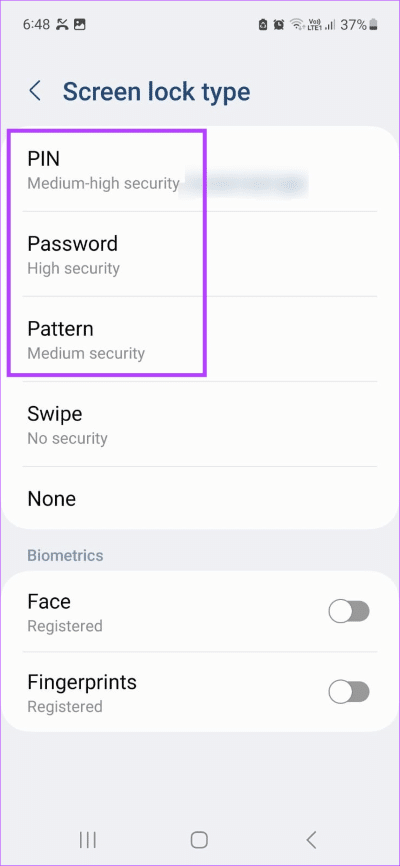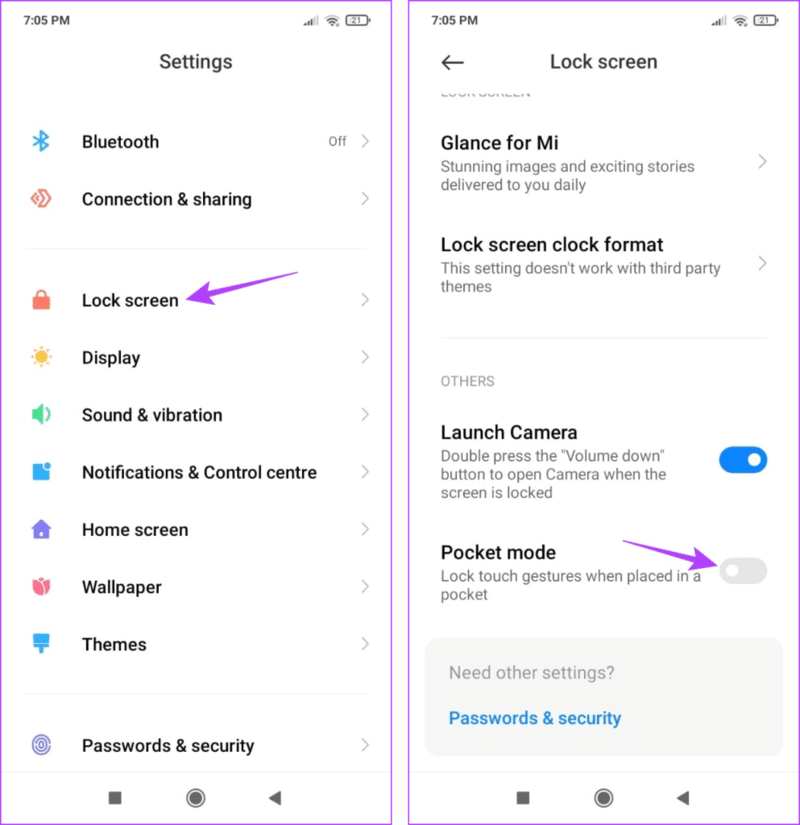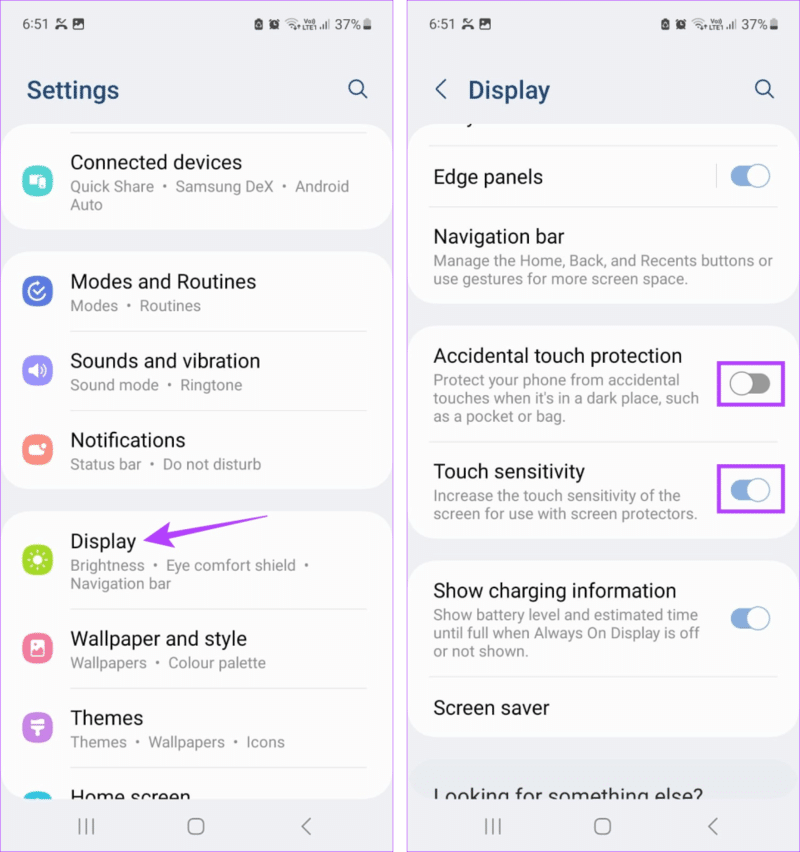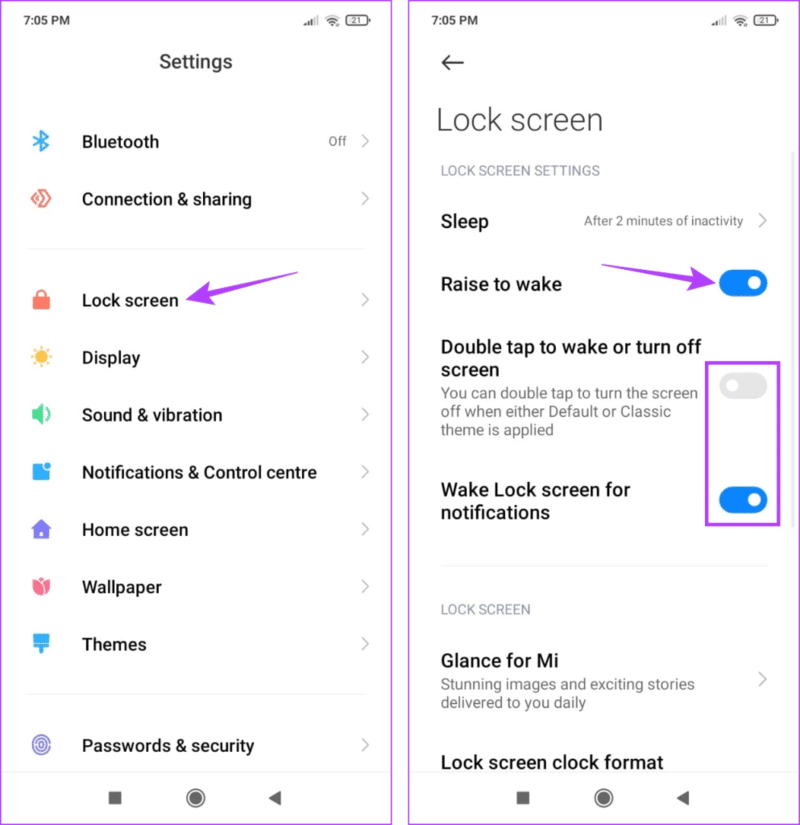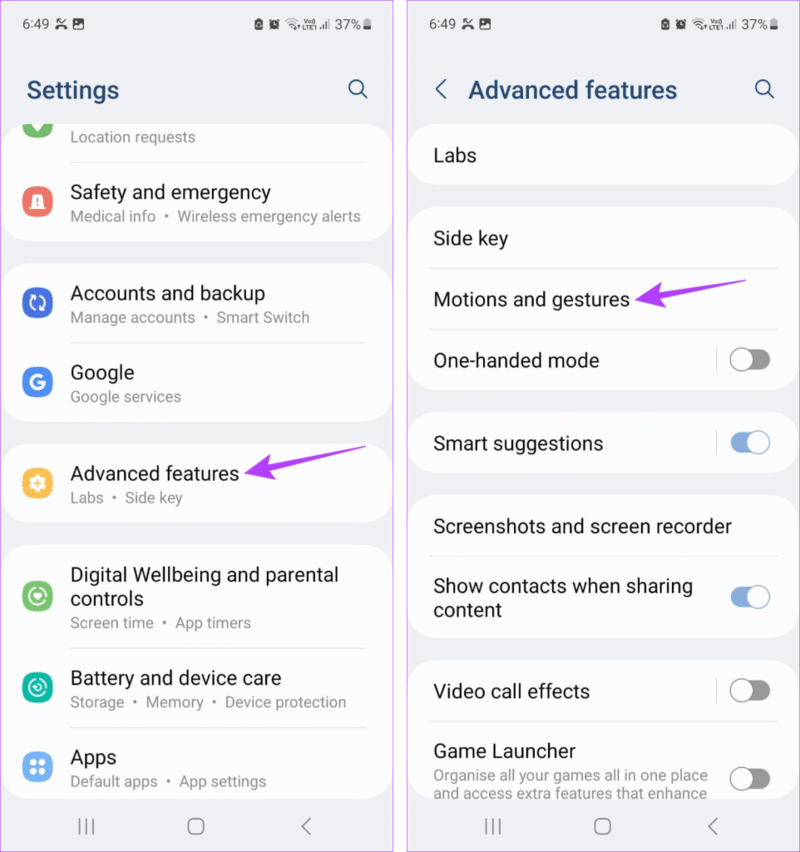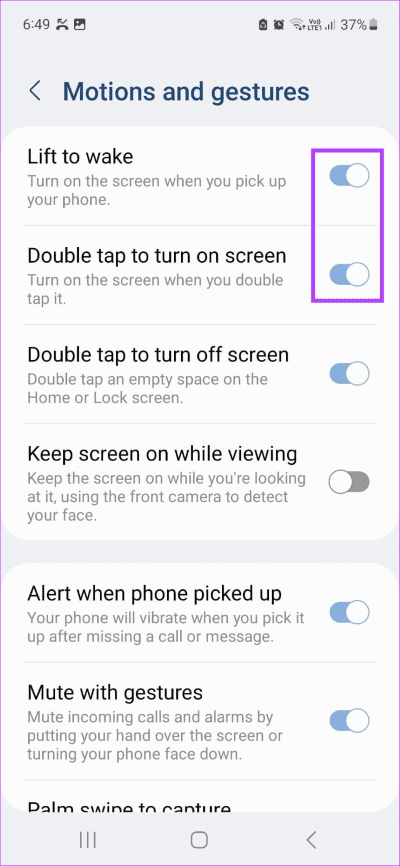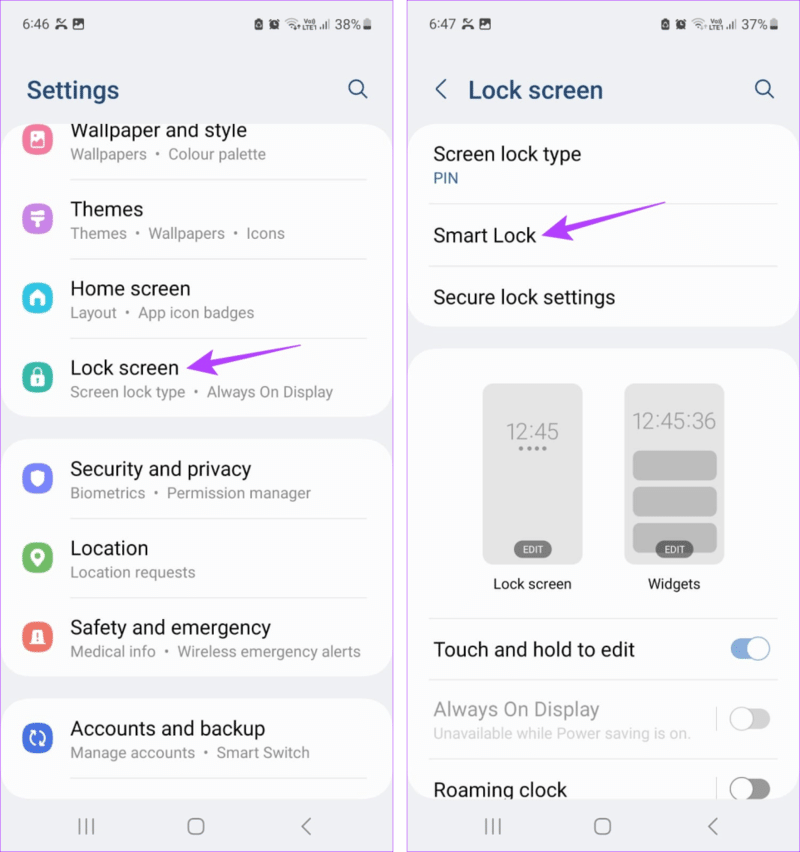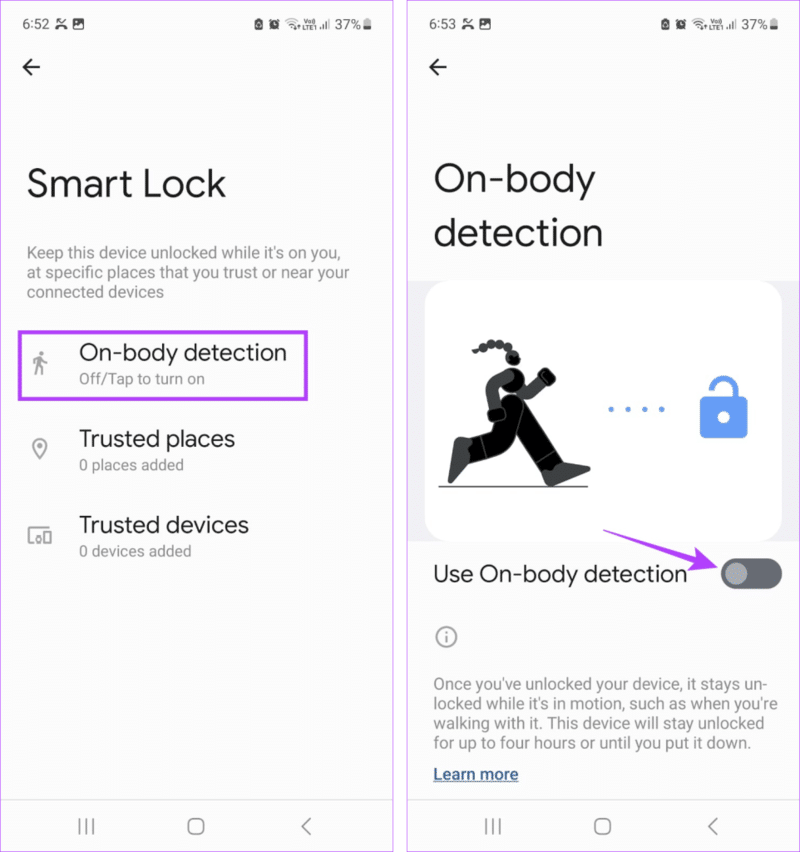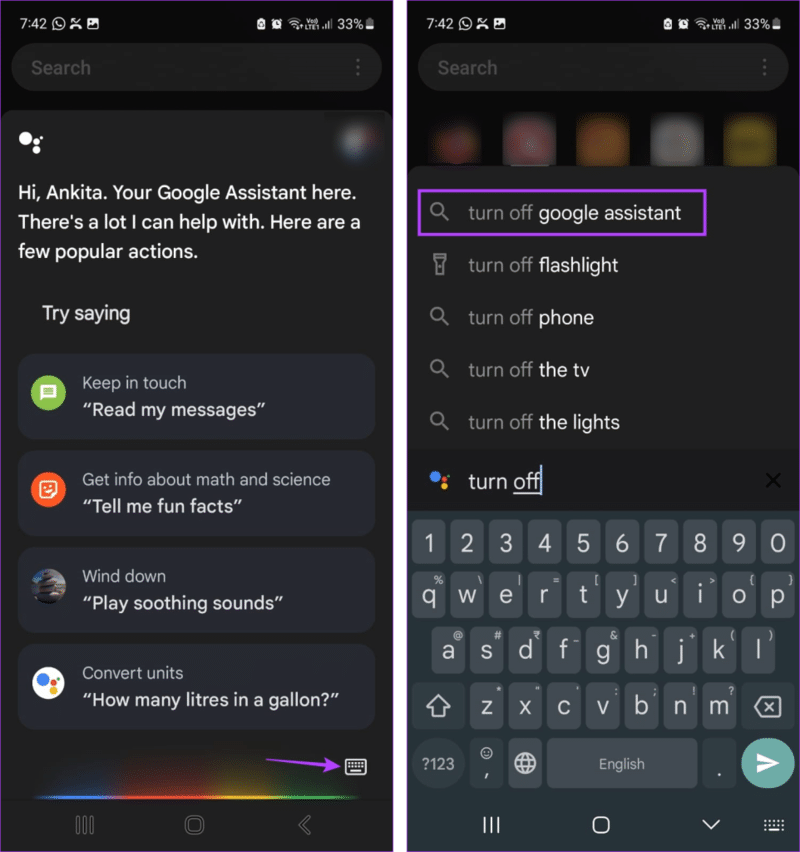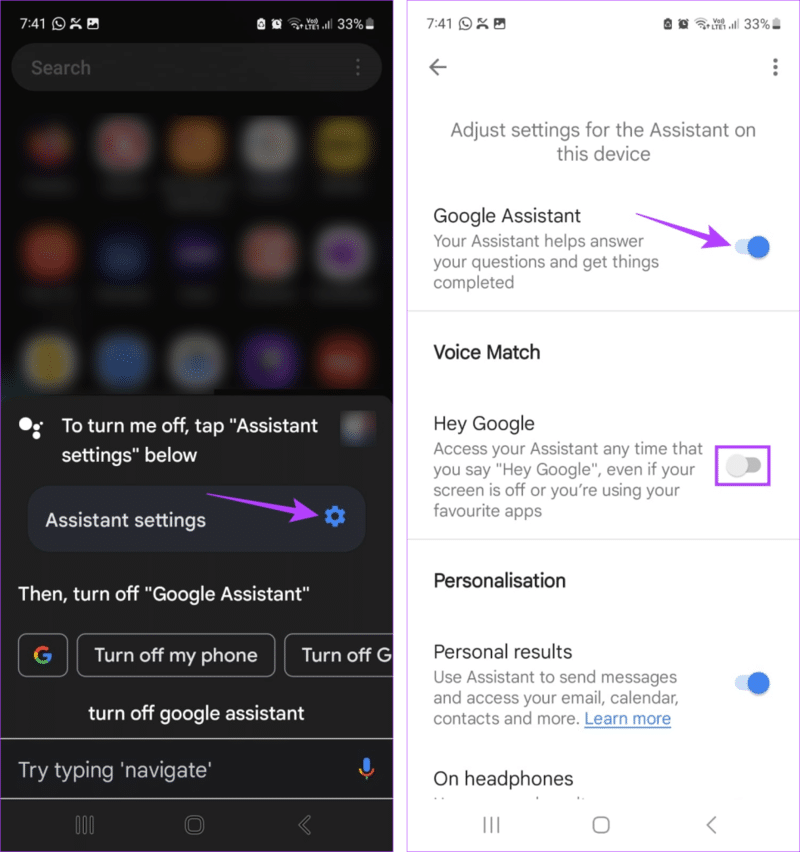8 façons d'empêcher Android d'appeler au hasard dans Pocket
Appels accidentels, SMS inadmissibles, appels manqués répondus avec des bruits statiques ? . Mais pouvez-vous empêcher votre appareil Android d'appeler lorsqu'il est dans une poche ? Oui tu peux. Si vous vous demandez comment faire cela, alors cet article est pour vous.
Bien qu'il soit certainement important de verrouiller l'écran de votre appareil Android avant de le mettre dans votre poche, la définition d'un mot de passe ou d'un code PIN garantira que vous ne pourrez pas le déverrouiller par erreur. De plus, triplez votre protection en désactivant tous les gestes de réveil et en empêchant votre appareil Android de se reconnecter. Mais comment cela se fait-il ? nous allons jeter un coup d'oeil.
1. Éteignez l'écran
Éteindre l'écran de votre appareil est aussi simple que d'appuyer sur le bouton d'alimentation. Une fois que l'écran devient vide, cela signifie que l'écran de votre appareil s'est éteint. De cette façon, votre appareil ne peut pas passer d'appels indésirables.
Et bien que ce soit un moyen efficace d'arrêter d'appeler sur Samsung ou d'autres téléphones Android, nous pouvons parfois oublier de verrouiller nos appareils avant de les mettre dans nos poches. Dans ce cas, vous pouvez activer le verrouillage automatique et vous assurer que votre appareil est automatiquement verrouillé après un laps de temps spécifié. Voici comment.
Étape 1: Ouvert Paramètres.
Étape 2: Ici, appuyez sur Écran verrouillé.
Passons à l'étape 3 : Ensuite, appuyez sur la limite de temps Facebook Option silence.
Étape 4: Sélectionner durée du délai d'attente de l'écran Connexe.
Désormais, à moins que la détection de l'attention ne soit activée, votre appareil verrouille automatiquement l'écran une fois la période écoulée.
2. Définissez un mot de passe ou un code PIN
Même après avoir éteint l'écran, votre appareil peut être déverrouillé si vous touchez accidentellement le bouton d'alimentation. Pour éviter que cela ne se produise, vous pouvez configurer un mot de passe ou un code PIN. Une fois défini, vous devrez entrer le code d'accès approprié avant que votre appareil puisse se déverrouiller. Suivez les étapes ci-dessous pour le faire.
Étape 1: Ouvert Paramètres Et presse Écran verrouillé.
Étape 2: Ici, appuyez sur Type de verrouillage d'écran.
Passons à l'étape 3 : من Les options , appuyez sur le type de verrouillage d'écran souhaité.
Une fois que vous avez terminé, entrez Code d'accès vous voulez et ressaisissez-le. Cela activera un verrouillage d'écran pour votre appareil.
3. Activez le mode poche
Comme son nom l'indique, le mode Pocket est spécialement conçu pour s'assurer que les gestes tactiles de votre appareil sont désactivés une fois qu'il est dans une poche. Cela peut également être utile si votre téléphone Android conserve la connectivité de poche même lorsqu'il est verrouillé. Suivez les étapes ci-dessous pour l'activer sur votre appareil Android.
Étape 1: Ouvert Paramètres.
Étape 2: Ici, appuyez sur Écran verrouillé.
Passons à l'étape 3 : Faites défiler vers le bas et activez la bascule pour le mode poche.
Cela conduira à Touchez le verrouillage gestuel et arrêtez les appels accidentels Sur votre appareil Android.
4. Activer la protection tactile accidentelle
Le mode Pocket peut ne pas être disponible si vous utilisez un appareil Samsung Galaxy. Dans ce cas, vous pouvez activer la protection contre les contacts accidentels, ce qui garantira également que votre appareil ne passe pas d'appels accidentellement s'il est placé dans un endroit sombre, comme une poche. Suivez les étapes ci-dessous pour le faire.
Étape 1: Ouvert Paramètres.
Étape 2: Ici, faites défiler vers le bas et appuyez sur Affichage.
Passons à l'étape 3 : Ensuite, activez l'interrupteur à bascule "Protection contre les contacts accidentels".
Étape 4: De plus, s'il est activé, faites-le Désactivez la sensibilité au toucher.
Cela réduira la sensibilité tactile de votre appareil et peut aider à réduire les contacts de poche même si l'appareil est accidentellement déverrouillé dans votre poche.
5. Désactivez Raise to Wake
La fonction Raise to Wake sur Android vous permet de réveiller votre appareil sans appuyer sur le bouton d'alimentation. Et bien qu'utile lorsque votre téléphone repose sur une surface plane, il peut devenir la cause d'appels accidentels sur votre appareil Android s'il est atteint depuis l'intérieur d'une poche. Heureusement, il existe des dispositions pour le désactiver. Voici comment.
Étape 1: Ouvert Paramètres Et presse Écran verrouillé.
Étape 2: Ici, désactivez la bascule "Levez-vous pour vous réveiller".
Passons à l'étape 3 : Vous pouvez également désactiver un interrupteur Appuyez deux fois pour activer ou désactiver l'écran. و "Activer l'écran pour les notifications".
Cela garantira également que l'écran de votre appareil Android reste verrouillé, que vous receviez des notifications ou que vous ayez accidentellement appuyé sur l'écran.
6. Désactiver LEVAGE POUR RÉVEIL
Tout comme les appareils Android classiques, les appareils Samsung Galaxy ont également leur version de Raise to Wake disponible. Cependant, la configuration pour désactiver le mouvement de réveil sur les appareils Samsung Galaxy est un peu différente. Suivez les étapes ci-dessous pour le faire.
Étape 1: Ouvert Paramètres Et appuyez sur les fonctionnalités avancées.
Étape 2: Ici, appuyez sur "Mouvements et Gestes".
Passons à l'étape 3: À partir de ce menu, désactivez l'interrupteur à bascule « Lever pour alerter ».
Étape 4: Vous pouvez également cliquer sur Appuyez deux fois pour allumer l'écran pour allumer et éteindre.
Cela garantira que votre Samsung Galaxy ne se réveille pas dans votre poche, même si vous appuyez deux fois accidentellement sur l'écran.
7. Désactiver Smart Lock
La fonction Smart Lock garantit que votre appareil reste déverrouillé lorsque vous êtes en déplacement jusqu'à 4 heures. Cependant, Android peut ne pas être en mesure de faire la distinction entre la marche et votre appareil dans votre main ou votre poche, ce qui peut entraîner des connexions indésirables. Alors, désactivez la fonction Smart Lock sur votre appareil Android et assurez-vous que votre appareil reste verrouillé, que vous vous déplaciez ou non.
Suivez les étapes ci-dessous pour le faire.
Étape 1: Ouvert Paramètres Et presse Écran verrouillé.
Étape 2: Puis appuyez sur Serrure intelligente.
Passons à l'étape 3 : Ici, cliquez surdétecter l'appareil tout en le transportant..
Étape 4: Assurez-vous que l'interrupteur est éteint "Utilisation de la détection d'appareil embarqué".
Cela garantira que votre appareil Android ne reste pas déverrouillé lorsqu'il est allumé. Vous pouvez également consulter notre guide pour en savoir plus sur la désactivation Verrouillage intelligent sur Android.
8. Désactiver l'assistant Google
Google Assistant est incroyablement utile pour trouver des choses, définir des rappels et utiliser une commande vocale. Mais, d'un autre côté, la raison peut être dans le dernier contact avec les fesses. Ainsi, pour éviter que L'application ne se déclenche par erreur, vous pouvez désactiver Google Assistant sur votre appareil Android. Voici comment.
Étape 1: Ouvrir une application Assistant Google.
Étape 2: Ici, l'un ou l'autre peut être utilisé Commande vocale Ou appuyez sur l'icône du clavier.
Passons à l'étape 3 : Entrez la commande Désactivez l'Assistant Google.
Étape 4: Ici, appuyez sur Icône de roue dentée.
Étape 5: Fermer Changez l'assistant Google.
Étape 6: De plus, vous pouvez également Désactivez la bascule Hey Google.
Comme ça, il ne se réveillera pas Assistant Google. Même s'il entend la commande vocale Hey Google.
Foire aux questions sur la désactivation de la numérotation aléatoire de poche sur les téléphones ANDROID
1. Pouvez-vous désactiver l'écran de verrouillage dynamique sur Android ?
Oui, vous pouvez désactiver l'écran de verrouillage dynamique sur Android. Et bien qu'il soit généralement disponible dans le menu Paramètres, son emplacement peut changer en fonction de l'appareil que vous utilisez. Consultez notre guide détaillé pour plus d'informations Comment désactiver l'écran de verrouillage dynamique sur Android.
2. Que faire si l'écran ne s'allume pas pendant les appels sur votre appareil Samsung Galaxy ?
La plupart du temps, une pression accidentelle sur le bouton latéral peut entraîner Rendez votre écran vide pendant les appels sur votre appareil Samsung Galaxy. Donc, pour résoudre ce problème, essayez d'appuyer à nouveau sur le bouton latéral pour voir si cela fonctionne. De plus, vérifiez si votre étui de téléphone portable ou votre protecteur d'écran bloque le capteur de proximité de l'appareil. Si c'est le cas, retirez-le et vérifiez à nouveau.
Désactiver la connexion de poche
Donc, ce sont toutes les méthodes que vous pouvez utiliser pour empêcher votre appareil Android d'être mis en ligne et vous éviter une situation embarrassante. Faites-nous savoir dans les commentaires si vous avez une autre méthode qui fonctionne pour vous.